In diesem umfassenden Tutorial zeigen wir Ihnen die Schritte, um jede Zip -Datei direkt auf Ihrem Android -Gerät zu extrahieren. Mehr Entwickler und Benutzer neigen nun dazu, komprimierte Dateien zu verwenden. Der Grund ist einfach. Dies spart nicht nur einen beträchtlichen Speicherplatz, sondern spart auch die Bandbreite. Infolgedessen muss der Entwickler beim Hochladen der Datei weniger Daten ausgeben, und gleichzeitig müsste der Endbenutzer seine Bandbreite nicht erschöpfen.
Insgesamt spart es letztendlich erhebliche Zeit, Speicherplatz und natürlich Ihre Netzwerkdaten. Wenn Sie jedoch auf diese komprimierten Dateien auf dem Gerät stoßen, können Sie sie auf den PC übertragen, um den Extraktionsprozess durchzuführen. Sobald dies erledigt ist, übertragen Sie den extrahierten Inhalt wieder auf das Gerät. Es ist zwar eine praktikable Option, aber nicht die lebensfähigste. Dies liegt daran, dass Sie die ZIP -Datei direkt auf Ihrem Android -Gerät extrahieren können, ohne den PC zu verwenden. Hier sind die vollständigen Anweisungen zur Ausführung dieser Aufgabe. Folgen.
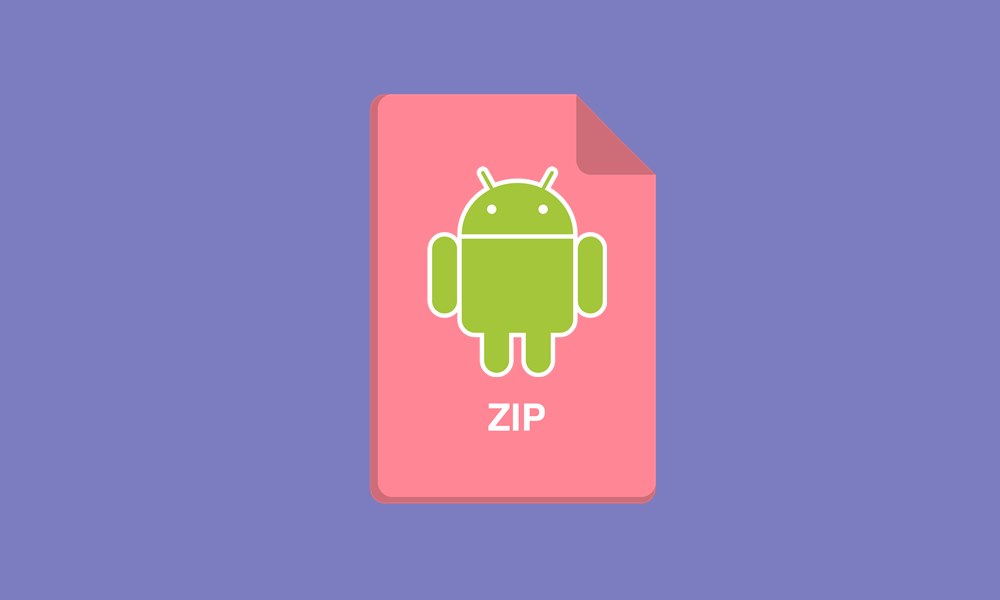
So extrahieren Sie eine Zip -Datei auf Android -Geräten (aktualisiert)
Es gibt zwei verschiedene Methoden, um die oben genannte Aufgabe auszuführen. Der erste erfolgt über die Standard -Datei -Explorer -App, die auf Ihrem Gerät vorinstalliert ist. Andererseits verwendet die zweite Methode eine Extraktions-App von Drittanbietern. Beide Methoden haben auch ihre eigenen Vorteile und einige Einschränkungen, die wir in ihren jeweiligen Abschnitten erwähnt haben. Beginnen wir also ohne weiteres mit der Anleitung, um eine Zip -Datei auf Ihrem Android -Gerät zu extrahieren.
Methode 1: Verwenden der Standard -Datmater -Manager -App
In der Nähe jedes OEM wird ihre Geräte mit einer Standard -Dateimanager -App ausgeliefert. Die meisten von ihnen ermöglichen es Ihnen, auch die komprimierten Dateien zu extrahieren. Der Vorteil dieser Methode besteht darin, dass Sie keine zusätzliche App installieren müssen, um diese Aufgabe auszuführen. Auf der Flip -Seite unterstützt dieser Dateimanager nur einige der wichtigsten Komprimierungsdateien wie ZIP und RAR. Vor diesem Hintergrund finden Sie hier einige der berühmten Dateien -Manager -Apps und wie können Sie sie verwenden, um die ZIP -Datei auf Ihrem Android -Gerät zu extrahieren:
Dateien von Google (Android One):
Wenn Sie über ein Android -Gerät verfügen, können die Dateien von Google App auf Ihrem Gerät vorinstalliert werden. Wenn Sie also die Datei mit dieser App extrahieren möchten, finden Sie hier die erforderlichen Schritte:
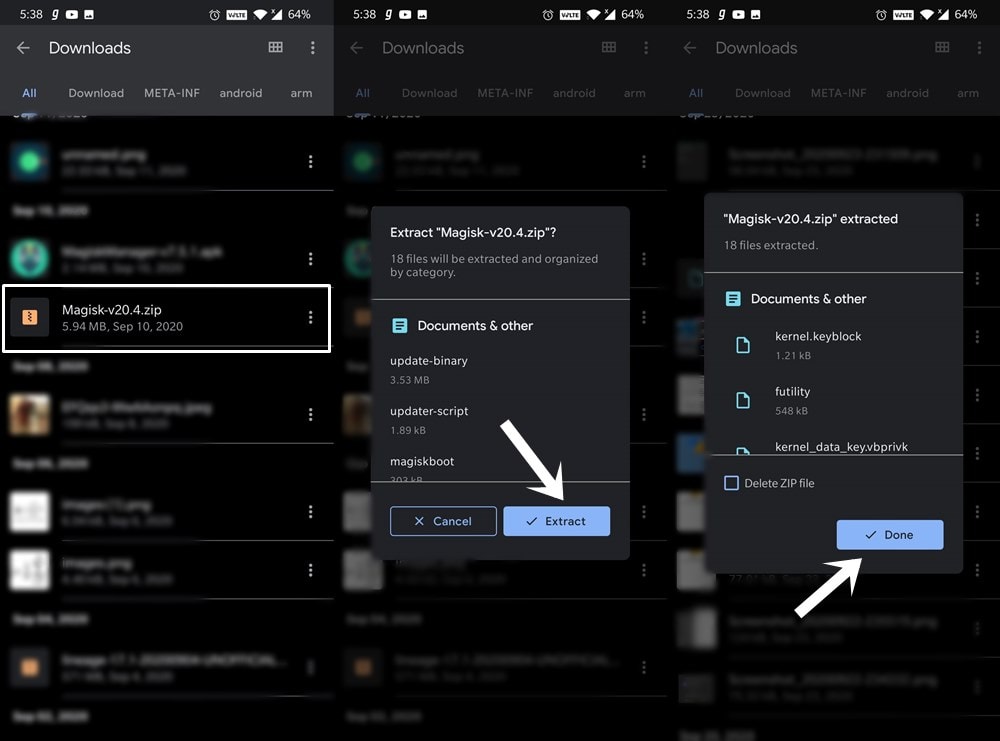
- Starten Sie die Dateien nach Google App und navigieren Sie zur gewünschten Zip -Datei.
- Tippen Sie darauf und es zeigt Ihnen die Liste aller Apps in dieser komprimierten Datei.
- Direkt darunter befindet sich die Taste des Extrakts, tippen Sie darauf.
- Sobald der Extraktionsprozess abgeschlossen ist, haben Sie fertig.
- Sie können auch die Option Zip -Datei löschen auswählen, wenn die komprimierte Datei nicht mehr benötigt wird
OnePlus -Dateimanager:
Die Standard -Dateimanager -App in Ihrem OnePlus -Gerät hat auch die Möglichkeit, die ZIP -Datei zu extrahieren. So könnte es gemacht werden:
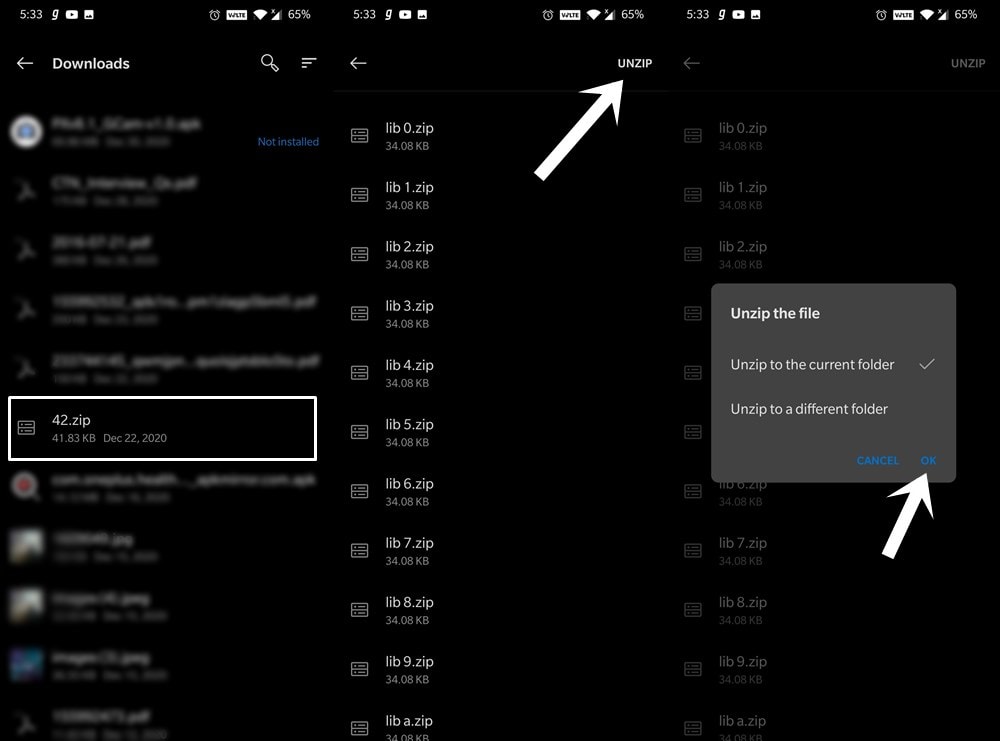
- Starten Sie die Dateimanager -App auf Ihrem Gerät und stöbern Sie in der komprimierten Datei.
- Wählen Sie es oben rechts auf die Schaltfläche Unzipp.
- Wählen Sie schließlich den Speicherort aus (ob zum aktuellen Ordner oder in einem anderen Ordner) und klicken Sie auf OK.
- Der Prozess ist jetzt und sollte je nach Dateigröße einige Sekunden dauern.
Xiaomi -Dateimanager:
Wenn Sie ein Gerät von diesem chinesischen Smartphone -Hersteller haben, ist es ziemlich einfach, die Zip -Datei auf Ihrem Android -Gerät zu extrahieren.
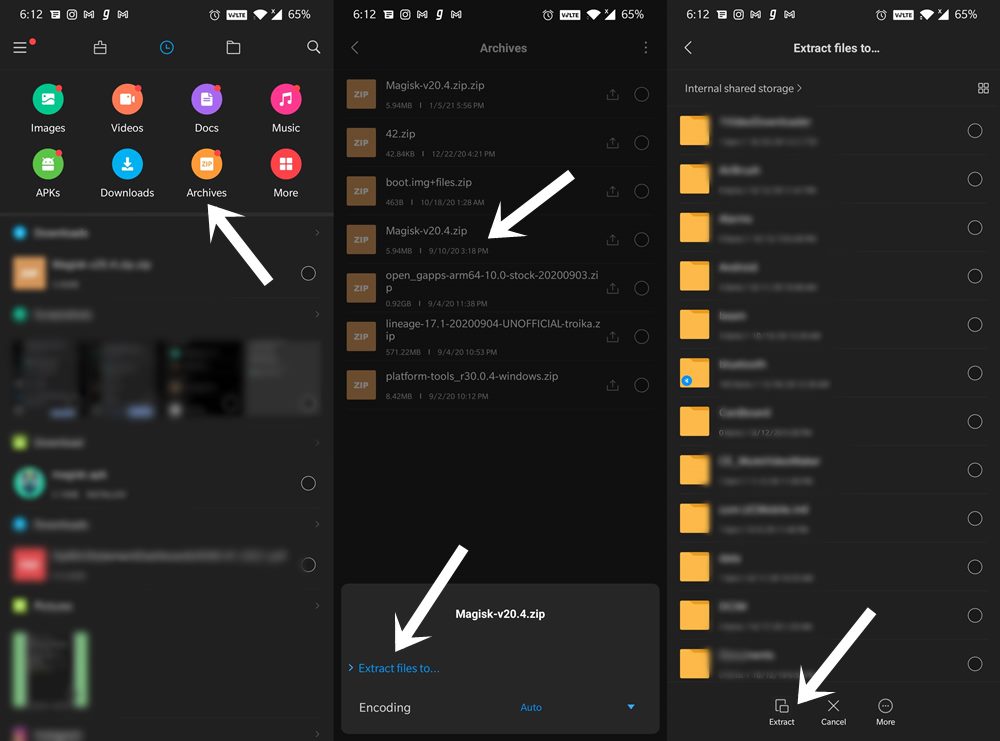
- Starten Sie mit dem Start der Dateimanager -App.
- Gehen Sie dann zum Archivabschnitt. Es wird alle auf Ihrem Gerät gespeicherten ZIP -Dateien angezeigt.
- Wählen Sie die ZIP -Datei aus, die Sie extrahieren müssen. Tippen Sie dann auf die Option "Datei extrahieren" aus dem angezeigten Popup.
- Durchsuchen Sie den Ort, an dem die extrahierte Datei gespeichert werden muss.
- Tippen Sie schließlich auf die Option Extrahieren aus dem unteren Menü.
Während die oben genannte Methode Sie vor dem Herunterladen einer zusätzlichen App speichert, ist ihre Funktionalität jedoch begrenzt. In einigen Fällen müssen Sie möglicherweise die Hilfe einer App von Drittanbietern übernehmen. In dieser Hinsicht sollte die RAR-App Ihre Wahl sein. Abgesehen von dem üblichen Reißverschluss und RAR könnte es sich auch mit den Dateien mit TAR-, GZ-, BZ2-, XZ-, 7Z-, ISO- und ARJ -Dateien befassen. Schauen wir uns die Schritte zum Extrahieren einer ZIP -Datei auf Ihrem Android -Gerät mit dieser App an.
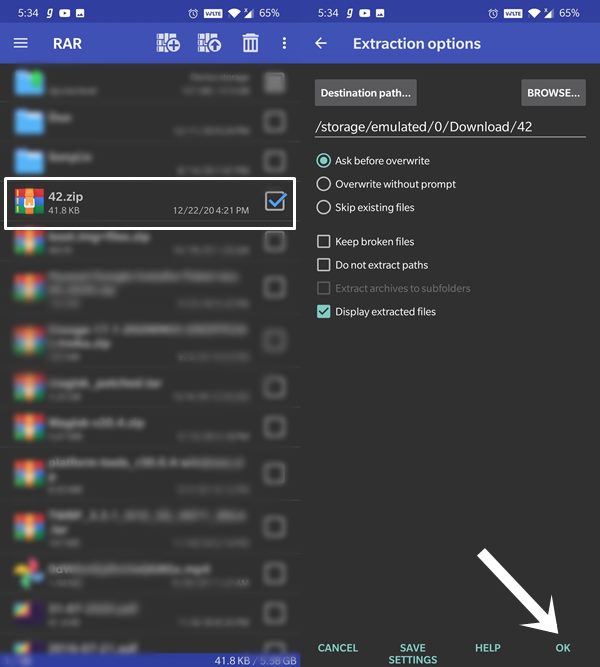
- Laden Sie die RAR -App von der herunter und installieren Sie sieSpielgeschäft.
- Starten Sie nun die App und navigieren Sie zur gewünschten ZIP -Datei.
- Wählen Sie diese Datei aus und tippen Sie auf das Extraktionssymbol in der oberen Menüleiste.
- Wählen Sie den Zielweg, an dem die extrahierte Datei platziert werden muss.
- Schließlich drücken Sie die OK -Taste und der Vorgang steht vollständig.
Damit schließen wir die Anleitung zum Extrahieren einer ZIP -Datei auf Ihrem Android -Gerät. In einigen Fällen ist die Standard -Datei -Manager -App mehr als fähig genug, um mit ZIP -Dateien umzugehen. Wenn es jedoch in keinem Fall fehlschlägt, ist die App von Drittanbietern immer da, um Ihnen zu helfen. In diesem Sinne runden wir diesen Leitfaden mit einigen praktisch abAnwesend, Und

